Limiet berichtgrootte bereikt: hoe te verhelpen in enkele seconden

Inhoudsopgave
Het sms'en en verzenden van afbeeldingen via de SMS-dienst van Verizon gaat vrij snel en gemakkelijk.
Aangezien ik Verizon voornamelijk gebruik voor sms'jes, is dit een functie die ik honderd procent van de tijd wil laten werken.
Maar telkens wanneer ik probeer wat afbeeldingen of een video te versturen die een beetje lang is, geeft de dienst een waarschuwing "Message Size Limit Reached".
Ik moest dit uitzoeken en kijken waarom sommige van mijn media niet werden verzonden.
Ik ging naar de ondersteuningspagina van Verizon en zocht op hun gebruikersforums naar meer informatie.
Deze gids is het resultaat van dat onderzoek, gemaakt om u te helpen de foutmelding limiet bereikt op uw Verizon-telefoon in enkele seconden op te lossen.
Om de foutmelding Message Size Limit Reached op te lossen, splitst u uw grote tekstberichten op in kleinere delen en comprimeert u media met een grotere bestandsgrootte tot minder dan 1,5 MB voor afbeeldingen en 3,5 MB voor video. Als uw bericht kleiner is dan deze limiet, schakelt u de vliegtuigmodus in en uit en probeert u het opnieuw.
Zie ook: Hoe laat sluit MetroPCS? Alles wat je moet weten.Wat betekent limiet berichtgrootte bereikt?

Het versturen van media via SMS is al mogelijk sinds de dagen van MMS, en hoewel de technologie sinds haar begindagen sterk geëvolueerd is, zijn er nog steeds enkele beperkingen.
Het SMS-systeem van Verizon heeft een vaste limiet voor de grootte van media en zelfs tekstberichten die je naar iemand anders kunt sturen, deels omdat het hun berichtendienst zou vertragen en deels omdat iemand grote bestanden via MMS laten versturen een weg kan zijn voor inhoudspiraterij.
Wanneer u de waarschuwing 'Limiet berichtgrootte bereikt' krijgt, betekent dit dat uw bericht, of het nu media of tekst is, de limiet heeft overschreden en niet via SMS kan worden verzonden.
Om dit probleem te verhelpen, probeert u lange tekstberichten op te splitsen in meerdere kleinere berichten, en wanneer u media verstuurt, probeert u kleinere bestanden te versturen.
Wis de draad
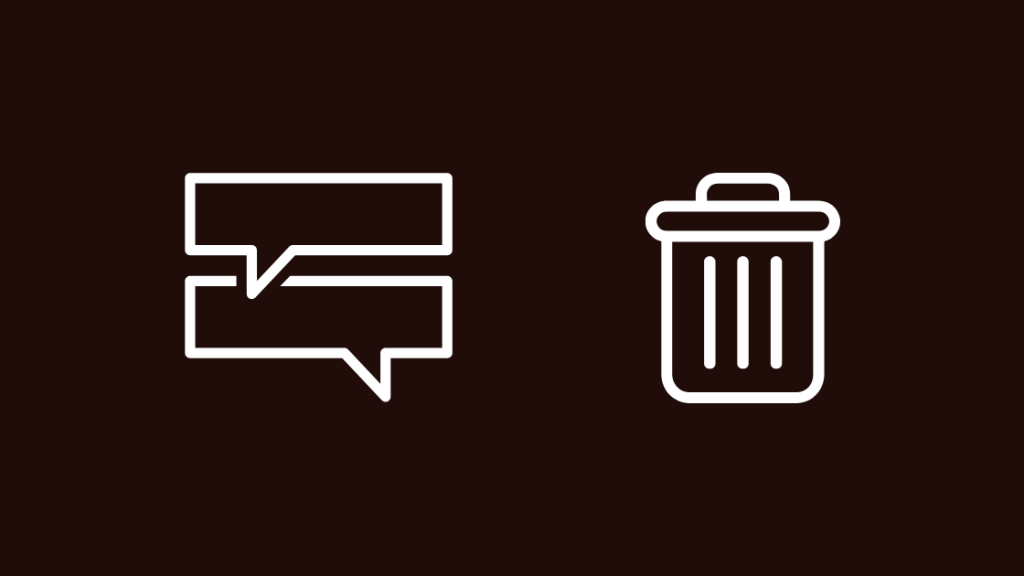
Minder sturen is niet het enige wat je kunt proberen.
U kunt proberen de hele berichtendraad te verwijderen waarnaar u het bericht wilt sturen.
Om dit te doen, gaat u terug uit het gesprek naar het scherm met uw recente contacten en vervolgens:
- Selecteer het gesprek waarnaar u het bericht wilt sturen.
- Houd het gesprek ingedrukt om het contextuele menu te openen.
- Kies Verwijder Gesprek.
Probeer na het verwijderen van het gesprek het bericht opnieuw te versturen door een nieuw gesprek te beginnen met de persoon aan wie u het bericht probeerde te sturen.
De media comprimeren
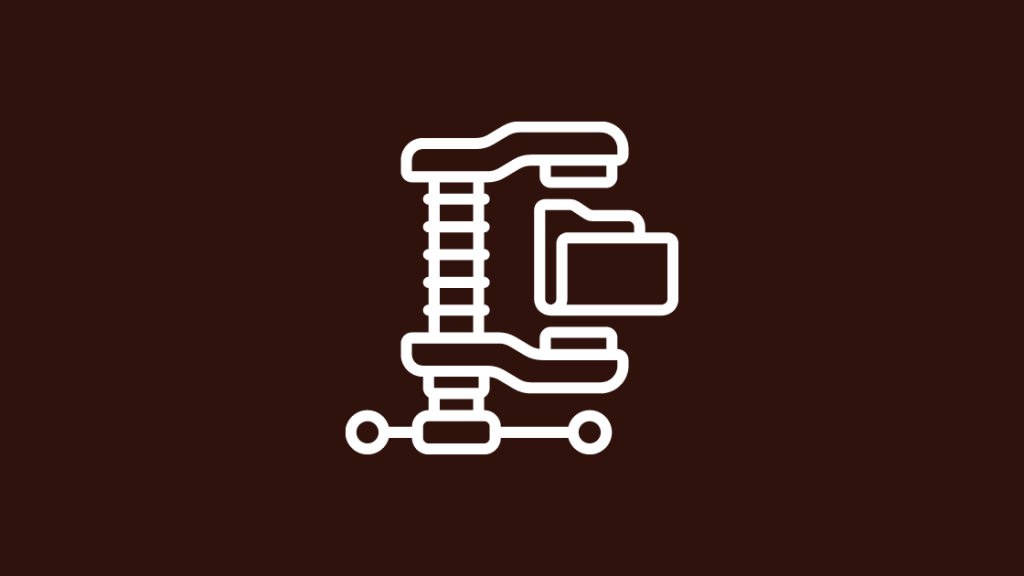
Aangezien Verizon niet toestaat dat u grote mediabestanden verstuurt, kunt u proberen de limiet te omzeilen.
Als u berichten verstuurt via een 4G LTE- of een 5G-verbinding, beperkt Verizon u tot 1,2 megabyte per afbeelding en 3,5 megabyte per video.
Om deze limiet te omzeilen, kunt u de media die u wilt verzenden comprimeren met een gratis tool zoals youcompress.com.
U kunt de grootte ook verkleinen door afbeeldingen bij te snijden met de bewerkingsfunctie van de galerij-app op uw telefoon.
Upload de media die u wilt verzenden naar youcompress en comprimeer deze tot of onder de bestandsgrootte-limiet.
Download het gecomprimeerde bestand en probeer de media opnieuw te verzenden.
App cache wissen

Elke app heeft een cache die hij gebruikt om vaak gebruikte inhoud op te slaan, zodat hij die niet telkens opnieuw hoeft te laden.
Hetzelfde geldt ook voor je berichten-app, dus probeer deze te wissen in de instellingen-app.
Om dit op Android te doen:
- Ga naar de Instellingen-app op je Android-toestel.
- Selecteer de optie "Apps".
- Scroll en selecteer de app Messaging
- Selecteer Opslag> Cache wissen
Voor iOS:
- Open de Instellingen app.
- Ga naar Algemeen > iPhone opslag .
- Selecteer iMessage en tik op " Ontlaad app ".
- Selecteer " Ontlaad app "uit het venster dat verschijnt.
Verbinding verbreken en opnieuw verbinden met het mobiele netwerk
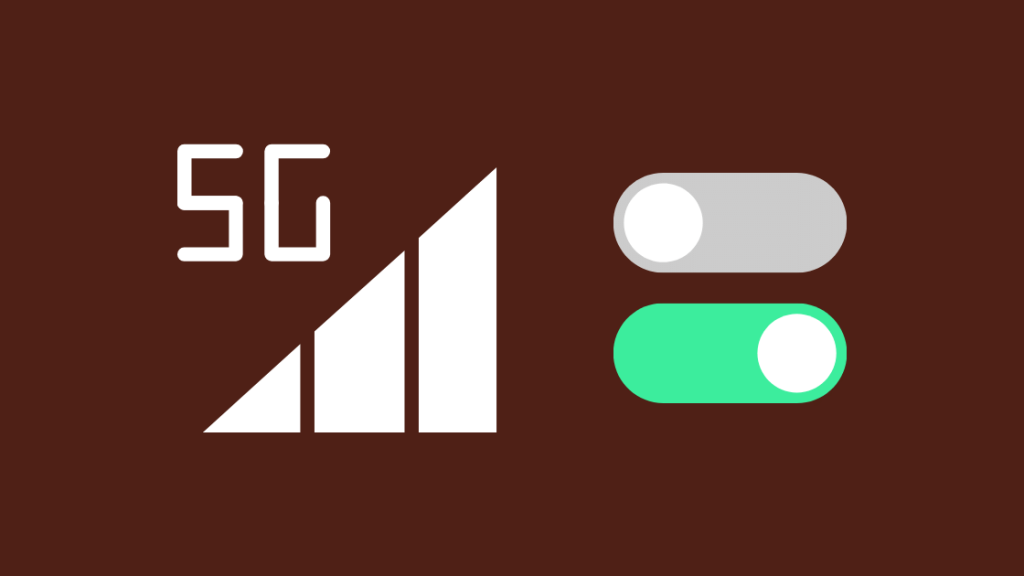
Soms kan een probleem met de netwerkverbinding ervoor zorgen dat de berichtendienst de bestandsgrootte van de media die u verstuurt verkeerd inschat en u een foutmelding geeft.
U kunt proberen een netwerkprobleem op te lossen door de verbinding met uw mobiele netwerk te verbreken en opnieuw te verbinden.
Android-gebruikers kunnen dit proberen door vanaf de bovenkant van het scherm naar beneden te vegen om de statusbalk omlaag te brengen en mobiele gegevens uit te schakelen.
Zet hem na een paar seconden weer aan en probeer het bericht opnieuw te versturen.
Voor Apple-gebruikers: veeg naar beneden vanuit de rechterbovenhoek om het Control Center te openen en schakel mobiele gegevens uit.
Wacht een paar seconden voordat u de mobiele gegevens weer inschakelt, en kijk of u het gewenste bericht kunt versturen.
Activeren en deactiveren van de vliegtuigmodus
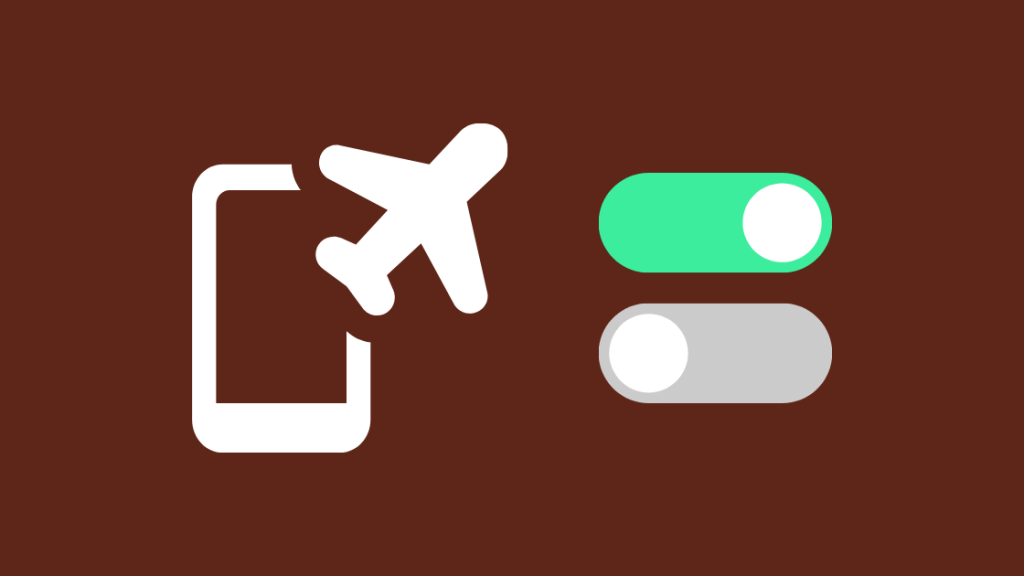
Sommige gebruikers op de forums hebben hun probleem met de berichtenlimiet opgelost door de vliegtuigmodus op hun telefoon in te schakelen en uit te schakelen.
Je mag aannemen dat het voor jou kan werken, en het kan ook geen kwaad om het te proberen.
Om de vliegtuigmodus in te schakelen op Android:
- Open de Instellingen app.
- Ga naar Draadloos & netwerken> Meer. Het is gelabeld 'Verbindingen' in Samsung telefoons).
- Zet de vliegtuigmodus aan.
- Wacht een paar seconden en zet de vliegtuigmodus uit.
Probeer het bericht te versturen dat u eerder de foutmelding gaf om te zien of het probleem is opgelost.
Contact Ondersteuning

Als u tijdens elke stap van het probleemoplossingsproces hulp nodig hebt, kunt u contact opnemen met Verizon voor assistentie.
Zie ook: Limiet berichtgrootte bereikt: hoe te verhelpen in enkele secondenU kunt ook contact met hen opnemen als al deze stappen voor probleemoplossing niet werken.
Beschrijf uw probleem en vertel hen wat u hebt geprobeerd om het probleem te verhelpen.
Laatste gedachten
U kunt ook proberen het gewenste bericht te verzenden vanaf uw Verizon-account met behulp van de Online messaging tool.
Log daarvoor in op uw Verizon-account en kies de optie Tekst Online.
Als u vindt dat bellen via hun ondersteuningsnummer te onpersoonlijk is, kunt u naar een Verizon-winkel gaan.
Er zijn twee soorten Verizon-winkels waar u naartoe kunt gaan, een Verizon-winkel of een geautoriseerde detailhandelaar; ze verschillen in veel opzichten.
Ik raad u aan naar een Verizon-winkel te gaan in plaats van een erkende dealer, omdat winkels die eigendom zijn van Verizon beter reageren op servicegerelateerde problemen.
Misschien vindt u het ook leuk om te lezen
- Lees Rapport zal worden verzonden: wat betekent het?
- Hoe persoonlijke hotspot op Verizon in enkele seconden in te stellen
- Verizon Fios geel licht: hoe problemen op te lossen
- Verizon Fios router knippert blauw: hoe problemen op te lossen
- iPhone persoonlijke hotspot werkt niet: hoe op te lossen in enkele seconden
Vaak gestelde vragen
Hoe verander ik de limiet voor berichtgrootte bij Verizon?
U kunt de groottebeperking niet veranderen omdat Verizon deze in steen heeft gebeiteld, maar u kunt de beperking omzeilen door de media die u wilt verzenden te comprimeren.
Wat is de limiet voor de grootte van MMS-berichten?
De maximale bestandsgrootte die u via MMS op Verizon kunt versturen is 1,2 megabyte per afbeelding en 3,5 megabyte per video.
Hoe tekst ik een te grote video?
U kunt een video verzenden die te groot is om in een MMS-bericht te passen door de video in meerdere delen te knippen of de video te comprimeren.

